Lisage Windows 10 vasakul või paremal küljel olevasse menüüsse Käivita
Erinevalt vanast heast Start-menüüst Windows 7-s ei ole Windows 10 menüüs Start lihtne käsu Käivita lisamise võimalus. Paljud kasutajad eelistavad dialoogi Käivita avamiseks klõpsatavat üksust. Mulle isiklikult meeldib ja kasutan alati Win + R klaviatuuri otseteed, kuid hiire ja puuteplaadi kasutajatele, kes igatsevad Käivita üksus Windows 10 menüüs Start, siin on väga lihtne viis saada midagi sarnast Windows 7 käsuga Run käsk.
Reklaam
See artikkel on seotud ühe väljalaskeeelse järguga.
Palun lugege selle asemel järgmist artiklit:Lisage Windows 10 RTM-i menüüsse Start
Hiljuti käsitlesin, kuidas kohandage Start-loendit (menüü Start vasak pool) ja kuidas saate kinnitage mis tahes rakendus vasakule või paremale küljele. Kasutame sama nippi ka Käivita käsu puhul!
- Avage menüü Start.
- Klõpsake Kõik rakendused menüü Start vasakus alanurgas.
- Mine lehele Windowsi süsteem kausta rakenduste loendi allosas ja laiendage seda. Seest leiate käsu Run.
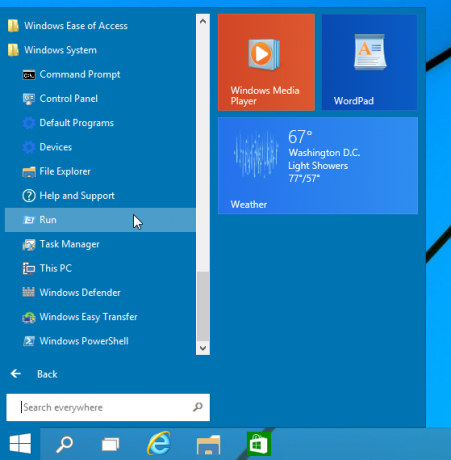
- Paremklõpsake seda ja valige Kinnita algusesse kontekstimenüüst.
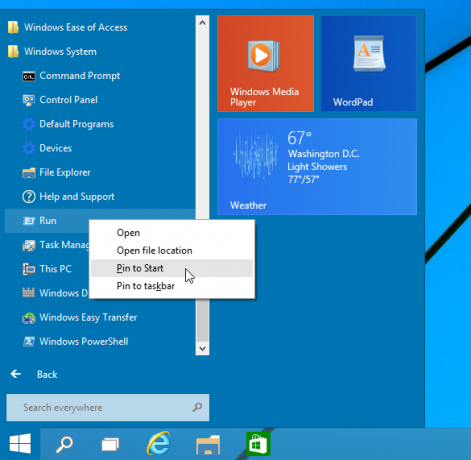
- Pärast seda kuvatakse Windows 10 menüü Start paremas servas käsk Run.
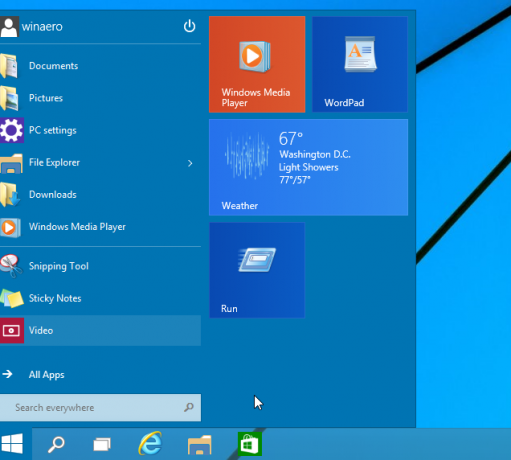
Kui proovite seda vasakule küljele liigutada, näete üllatusega, et te ei saa lihtsalt käsku Käivita vasakpoolsesse ülaossa lohistada!
Siin on lahendus sellele:
- Looge uus otsetee, paremklõpsates töölaua tühjal alal ja sisestage otsetee sihtmärgiks järgmine käsk:
explorer.exe kest{2559a1f3-21d7-11d4-bdaf-00c04f60b9f0}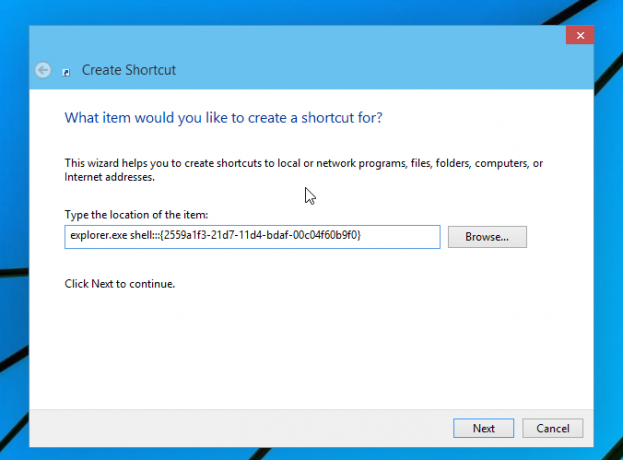
Ülaltoodud käsk on spetsiaalne Shelli asukoht, selliste asukohtade täieliku loendi leiate siit: Kõige põhjalikum loend kesta asukohtadest operatsioonisüsteemis Windows 8. - Pange oma otsetee nimeks "Käivita" ja määrake õige ikoon failist C:\Windows\System32\imageres.dll, nagu allpool näidatud:
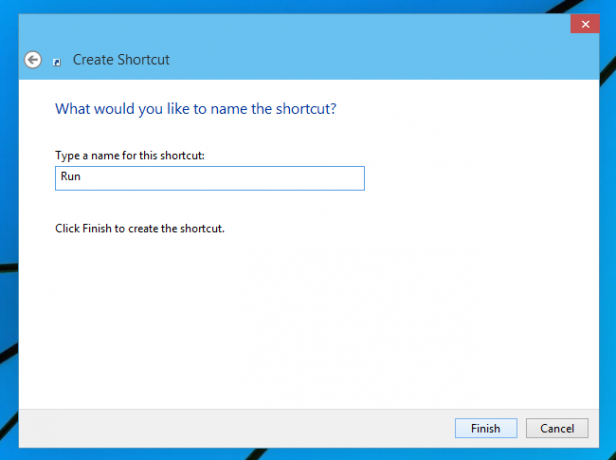
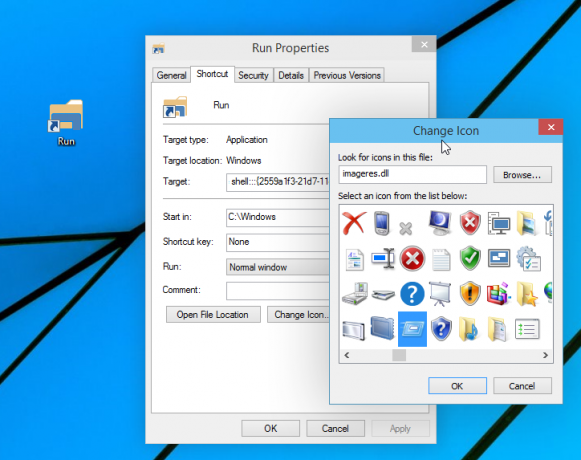
- Nüüd lohistage äsja loodud otsetee töölaualt menüü Start vasakusse serva. Saate täpselt selle, mida soovite:
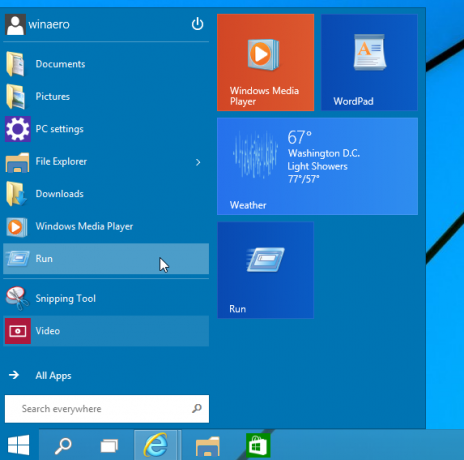
See on kõik.

